表格下拉框选项怎么删除 Excel中下拉选项删除的方法
更新时间:2024-01-02 14:36:18作者:yang
在Excel中,下拉框选项的删除方法可以帮助我们轻松地移除不再需要的选项,从而使数据表更加简洁和易于管理,通过使用下拉框,我们可以快速选择特定的选项,而不必手动输入每个选项。有时候我们可能需要更新下拉框的选项,或者删除一些已经过时或不再适用的选项。本文将介绍如何在Excel中删除下拉选项,让我们一起来探索这个简单而实用的技巧吧!
具体步骤:
1.首先我们打开Excel表格,点击选择下拉选项的单元格。
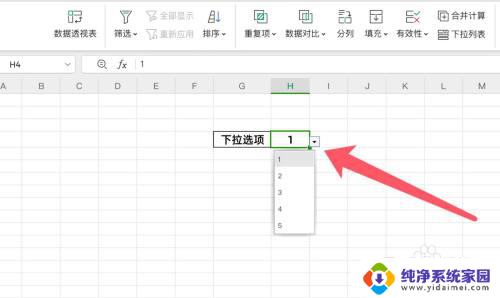
2.接着点击选择【数据】,点击【下拉列表】。
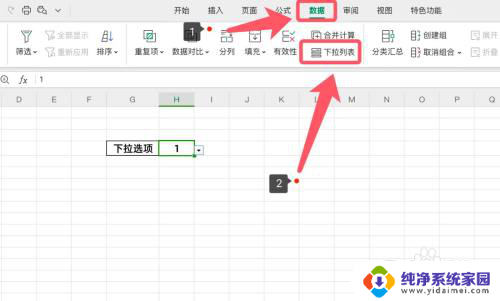
3.然后这里我们直接点击【全部清除】。
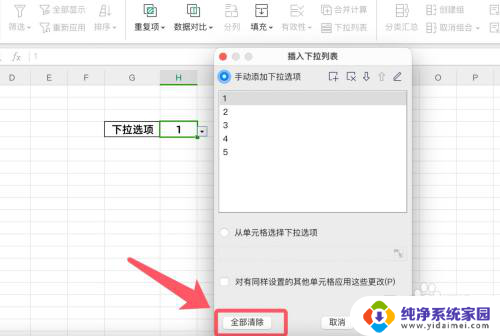
4.这样下拉选项的内容就删除了,点击右下角【确定】。
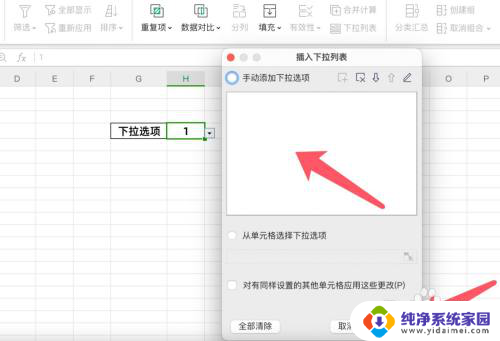
5.这样单元格的下拉选项就没有了。
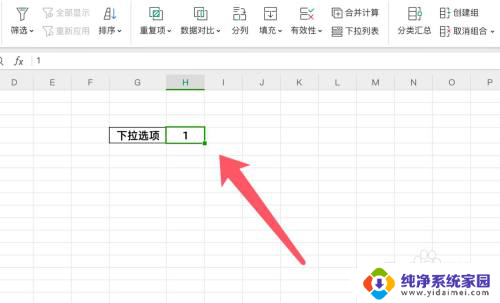
以上就是关于如何删除表格下拉框选项的全部内容,如果遇到这种情况,您可以按照以上方法解决,希望这些方法能够帮到大家。
表格下拉框选项怎么删除 Excel中下拉选项删除的方法相关教程
- 如何取消表格自带选项 如何删除Excel表格中的下拉选项
- excel里下拉选项 Excel表格中怎么设置下拉选项列表
- excel里怎么设置下拉选项 Excel表格下拉选项设置方法
- 单元格下拉内容怎么取消 取消Excel表格中的下拉选项方法
- excel表格如何增加下拉选项 Excel如何设置下拉选项
- excel下拉框选项 Excel如何添加下拉框选项
- excel表格选项怎么取消 怎样取消Excel单元格中的下拉选项
- excel如何插入下拉选项 Excel下拉框怎么添加选项
- 怎样设置下拉框选项 Excel下拉框选项设置步骤
- 一单元格下拉多选 Excel下拉框如何设置多选选项
- 笔记本开机按f1才能开机 电脑每次启动都要按F1怎么解决
- 电脑打印机怎么设置默认打印机 怎么在电脑上设置默认打印机
- windows取消pin登录 如何关闭Windows 10开机PIN码
- 刚刚删除的应用怎么恢复 安卓手机卸载应用后怎么恢复
- word用户名怎么改 Word用户名怎么改
- 电脑宽带错误651是怎么回事 宽带连接出现651错误怎么办